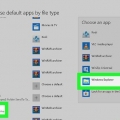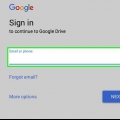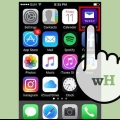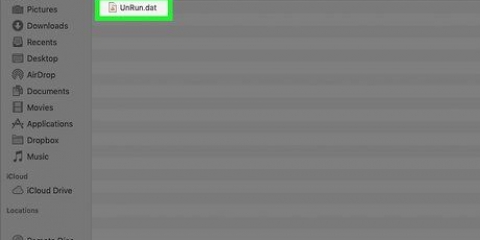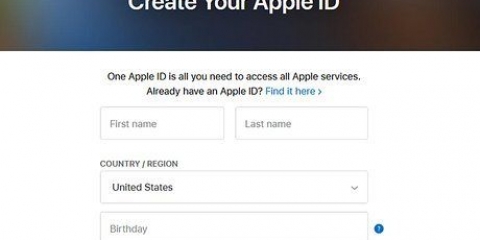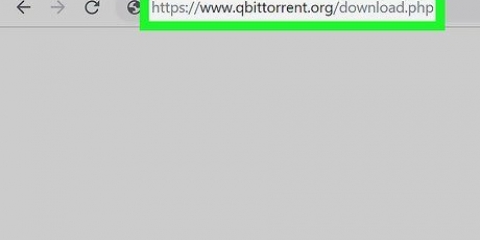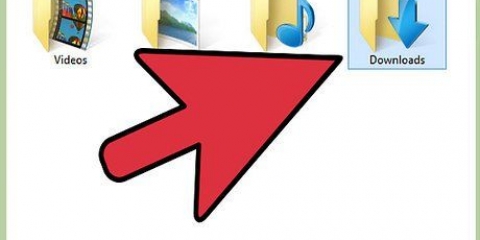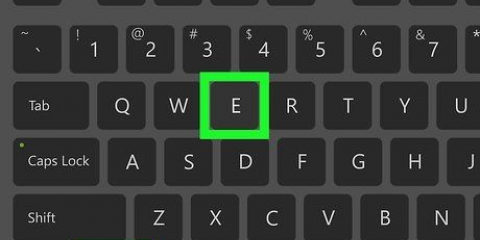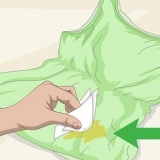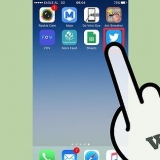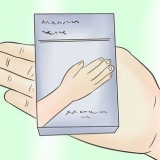Abre tu bandeja de entrada de correo electrónico. Abra el correo electrónico `Archivo convertido por Zamzar`. También verifique su carpeta de correo no deseado (y la carpeta de actualizaciones, si corresponde) si no ha recibido un correo electrónico en cinco minutos. Haga clic en el enlace largo en la parte inferior del correo electrónico. 

Debe extraer el contenido de la carpeta zip antes de poder abrir o ver los archivos adjuntos adjuntos. 




Verá un texto que dice "El archivo es demasiado grande" a la derecha del botón Elija el archivo, entonces no puede abrir el archivo MSG en Encryptomatic. En ese caso intenta . 


Abrir archivos msg
Este wikiHow te enseñará cómo ver un archivo de Outlook (MSG) en una computadora sin Outlook. Hay varios convertidores de archivos en línea diferentes que puede usar para ver y descargar un archivo MSG en formato PDF y los archivos adjuntos del MSG.
Pasos
Método 1 de 2: Usar Zamzar

1. Sepa cuándo usar Zamzar. Si desea una versión en PDF de su correo electrónico junto con cualquier archivo adjunto hasta el límite de Outlook de 20 megabytes, puede usar Zamzar para eso.
- Para Zamzar, necesita una dirección de correo electrónico donde se enviará el enlace de descarga de su correo electrónico y los archivos adjuntos. Si no quieres dar una dirección de correo electrónico, puedes probar.

2. Abrir Zamzar. Vaya con su navegador a https://www.Zamzar.com/convert/msg-to-pdf.

3. haga clic enSeleccionar archivos…. Puede ver esto en el grupo `Paso 1` en el medio de la página. Se abre una ventana del Explorador de archivos (Windows) o Finder (Mac).

4. Seleccione su archivo MSG. Vaya a la carpeta donde guardó el archivo MSG y haga clic en el archivo MSG para seleccionarlo.

5. haga clic enAbrir. Puedes ver esto en la parte inferior derecha de la ventana. El archivo MSG ahora se cargará en Zamzar.

6. Haga clic en el menú desplegable `Convertir archivos a`. Verá esta opción en el cuadro `Paso 2`. Luego aparecerá un menú desplegable.

7. haga clic enPDF. Puede ver esto bajo el encabezado `Documentos` en el menú desplegable.

8. ingrese su dirección de correo electrónico. Ingrese una dirección de correo electrónico activa en el campo de texto en la sección "Paso 3".

9. haga clic enConvertir. Este es un botón gris en la sección `Paso 4`. Zamzar comenzará a convertir su archivo MSG a un archivo PDF.

10. Abra la página del archivo MSG convertido. Una vez que se convierte el archivo, Zamzar le enviará un correo electrónico de confirmación. Se incluye el enlace a la página de descarga de su archivo MSG:

11. Descarga el PDF convertido. Haga clic en el botón verde Descargar ahora a la derecha del archivo PDF. El nombre del archivo será el asunto del correo electrónico (como `hola`) seguido de `.pdf`.

12. Descargar cualquier archivo adjunto. Si su correo electrónico tenía archivos adjuntos, puede descargarlos haciendo clic en Descargar ahora haciendo clic a la derecha del nombre del archivo (archivo adjunto zip). Los archivos adjuntos se descargarán a su computadora en una carpeta zip.
Método 2 de 2: usar Encryptomatic

1. Sepa cuándo usar Encryptomatic. Si desea ver un correo electrónico sin descargarlo, Encryptomatic le brinda esa opción para correos electrónicos de hasta ocho megabytes (incluidos los archivos adjuntos). Si el correo electrónico en cuestión contiene archivos adjuntos, también puede descargarlos desde la página de visualización.
- El mayor defecto de Encryptomatic es su límite de tamaño de correo electrónico. Si desea descargar varios archivos adjuntos de su archivo MSG, es posible que esté mejor con .

2. Cifrado abierto. Vaya con su navegador a https://www.cifrado.com/espectador/ en tu ordenador.

3. haga clic enElija el archivo. Es un botón gris en la parte superior izquierda de la página. Se abre una ventana del Explorador de archivos (Windows) o una ventana del Finder (Mac).

4. Seleccione su archivo MSG. Vaya a la carpeta donde se encuentra su archivo MSG y haga clic una vez en el archivo MSG para seleccionarlo.

5. haga clic enAbrir. Verá esta opción en la parte inferior derecha de la ventana. Su archivo MSG se cargará en Encryptomatic.

6. haga clic enVer. Este es un botón azul a la derecha del botón Elija el archivo. Esto te llevará a la página de visualización.

7. Consultar su correo electrónico. Desplácese hacia abajo hasta la parte inferior de la página para hacer esto. Verá el texto del correo electrónico, así como las imágenes y el formato en esta ventana.

8. Descargar cualquier archivo adjunto. Si su correo electrónico contiene archivos adjuntos, verá el nombre de los archivos adjuntos a la derecha del encabezado "Archivos adjuntos:" en el medio de la página. Al hacer clic en el nombre de un archivo adjunto, se descargará a su computadora, donde podrá abrir el archivo como de costumbre.
Consejos
- Si Outlook está instalado en su computadora, puede abrir cualquier archivo MSG en Outlook haciendo doble clic en él.
Advertencias
- Es posible que algunas de sus imágenes originales o el formato en el archivo MSG no se hayan conservado cuando lo descargó de Zamzar.
Artículos sobre el tema. "Abrir archivos msg"
Оцените, пожалуйста статью
Popular